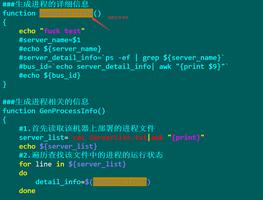每个开发人员都应该知道的PowerShell命令
我们大多数人更喜欢 PowerShell,因为它具有自动化功能。它是一个具有完全开发的脚本语言的命令行 shell。您可以使用内置 cmdlet 或编写自己的脚本来自动执行 Windows 和其他兼容操作系统的管理任务。它允许您执行 GUI 应用程序可以执行的所有操作等等。
然而,掌握 PowerShell 的功能和灵活性需要一个陡峭的学习曲线。如果您刚刚开始使用 PowerShell,从长远来看,您可以学习以下基本命令来掌握这种脚本语言。
1. 获取帮助
Get-Help,顾名思义,是 PowerShell 集成帮助系统的一部分。它可以帮助您找到命令、概念和函数的必要信息,识别别名、脚本等。
要获取 PowerShell cmdlet 的帮助,您需要使用 Get-help cmdlet,后跟 cmdlet 名称。例如,要查看与 get-process cmdlet 关联的概要和语法,请键入:
Get-Help Get-Process
该命令可以读取函数作者提供的基于注释和基于 XML 的帮助。
或者,您可以使用Get-Help -online命令在线获取 PowerShell cmdlet 的帮助。例如,要查看 Microsoft 的Get-Content cmdlet 在线文档,请键入:
Get-Help Get-Content -online
2. 获取进程
Get-Process命令可帮助您检索并显示所有活动系统进程及其标识符 (ID) 的列表。您可以使用它作为 Windows 任务管理器的有效替代方案来查看、停止和重新启动系统进程。
例如,如果您需要停止 GameBar 进程,首先需要找到与其关联的进程 ID。所以,输入:
Get-Process
该命令将显示所有正在运行的系统进程。接下来,找到与要停止的进程关联的 ID。要停止该进程,请键入:
Get-Process -ID 20496 | Stop-Process
这里的-ID 20496是你想要停止的进程(GameBar)的ID。
3. 启动进程
您可以使用PowerShell 中的Start-Process cmdlet 在本地计算机上启动一个或多个进程。要使用 cmdlet,请键入 Start-Process,后跟进程名称。例如,如果您想启动一个新的记事本进程,请键入:
Start-Process notepad
此外,您可以使用 Start-Process 的参数来指定选项。例如,如果您需要以管理员身份启动进程,请键入:
Start-Process -FilePath “notepad” -Verb runAs
4. 获取命令
Get -Command可让您查看计算机上安装的所有 PowerShell 命令。与 Get-Help 类似,您可以使用 Get-Command 后跟搜索查询来查找特定功能的命令。
由于 Get-Command 显示所有命令,因此您可以指定参数来查找具有特定名称和 CommandType 的功能。例如,要查找以 A(名称)开头的 cmdlet (CommandType),请键入:
Get-Command -Name A* -CommandType cmdlet
或者,键入Get-Help Get-Command -Examples以查看更多示例。
5. 获取服务
Get -Service cmdlet 允许您查看计算机的状态和服务列表。默认情况下,Get-Service 命令返回所有(已停止和正在运行)的服务。
您可以使用参数根据服务的状态、名称和相关服务来指定和查找服务。例如,要查看以名称 Win 开头的所有服务,请键入:
Get-Service -Name “Win*”
6. 获取ChildItem
您可以使用 PowerShell 搜索目录。Get -ChildItem命令是一个方便的 cmdlet,用于查找文件夹和文件并快速执行基于内容的搜索,而无需使用文件资源管理器。
要查看 C:\ 目录中的所有顶级文件夹,请键入:
Get-ChildItem “C:\”
此外,使用-Path参数查看特定文件夹、子文件夹和内容。例如,要查看 Programs Files 文件夹中的所有子文件夹和文件,请键入:
Get-ChildItem -Path “C:\Program Files”
此外,使用 -Recurse参数可查看指定文件夹中的所有文件,使用-Name参数可查看目录中的项目名称。
Get-ChildItem -Path “C:\Program Files\Fodler_Name” -Recurse | Select FullName
在上面的命令中,将sub-folder替换为文件夹名称以查看其内容。
7. 复制项目
Copy -Item cmdlet 允许您将文件和文件夹及其内容复制粘贴到不同的目录。要复制文件和文件夹,请键入Copy-Item,后跟源 – Path、-Destination参数和目标地址。例如,要将E:\Folder1及其内容复制到E:\Folder2,请键入:
Copy-Item “E:\Folder1” -Destination “E:\Folder2” -Recurse
请注意,上述命令中的-Recurse参数负责移动所有文件夹内容。如果没有它,PowerShell 将仅复制顶级文件夹 (Folder1) 和命令中指定的文件。
以上是 每个开发人员都应该知道的PowerShell命令 的全部内容, 来源链接: utcz.com/dzbk/943728.html